Úvod
Obrazovka telefonu, která se neotáčí, může být nepohodlná a frustrující. Ať už se snažíte sledovat video v režimu na šířku nebo jednoduše přepnout zobrazení pro lepší zážitek, otáčení obrazovky hraje klíčovou roli v tom, jak interagujeme s našimi zařízeními. Porozumění tomu, proč tato funkce nefunguje, vám může ušetřit čas a pomoci vám vyhnout se zbytečné frustraci. V tomto článku zkoumáme běžné důvody problémů s otáčením obrazovky a nabízíme podrobné kroky, jak povolit a řešit problémy s automatickým otáčením na různých zařízeních. Nakonec se zaměříme na to, kdy by mohlo být načase vyhledat odbornou pomoc.
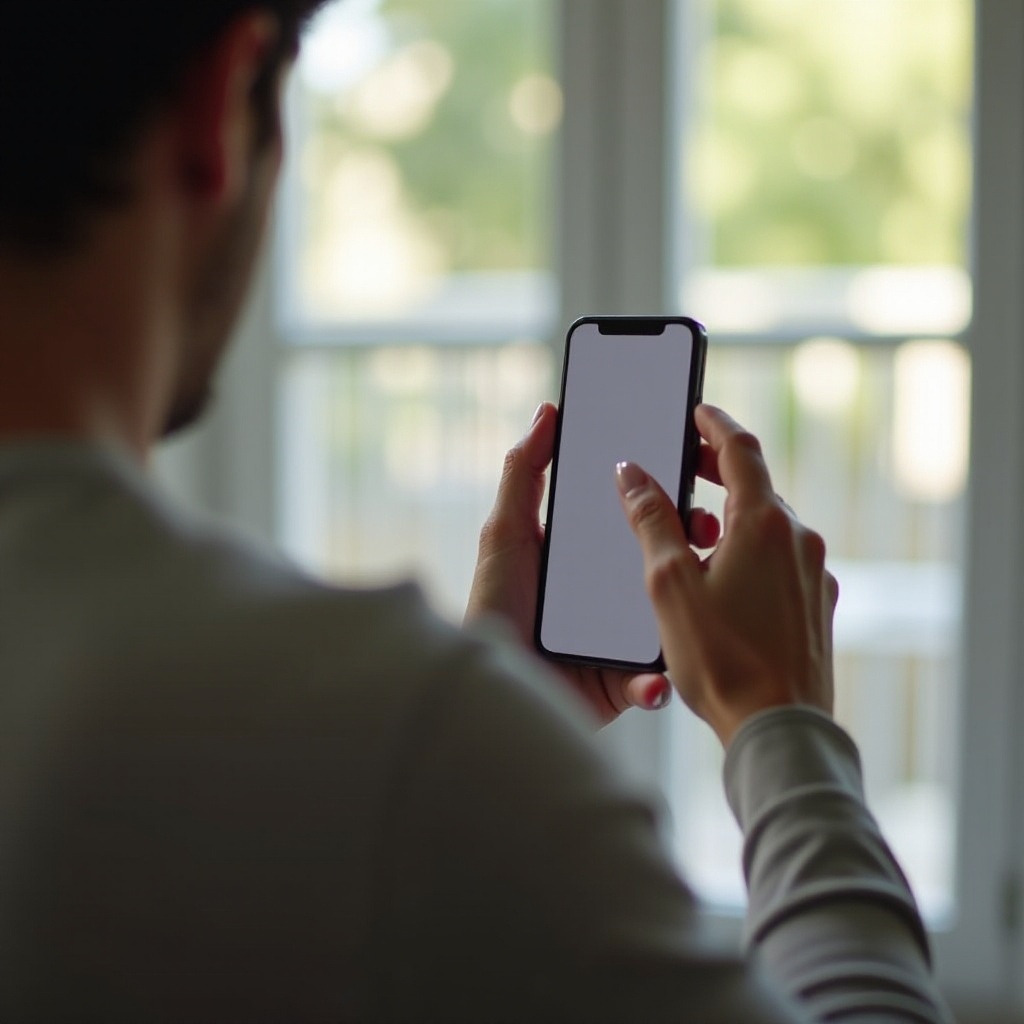
Běžné důvody, proč se obrazovka vašeho telefonu neotáčí
Existuje několik důvodů, proč se obrazovka vašeho telefonu nemusí otáčet podle očekávání. Zde se podíváme na některé běžné problémy, které by mohly vaše zařízení ovlivňovat.
Funkce automatického otáčení je vypnutá
Jedním z nejjednodušších důvodů, proč se obrazovka neotáčí, je, že je funkce automatického otáčení jednoduše vypnutá. Toto nastavení je snadno přístupné a lze jej zapnout během několika kroků.
Nesprávně nakonfigurovaná nastavení otáčení obrazovky
Někdy může problém spočívat v nesprávném nastavení otáčení obrazovky. Je důležité zkontrolovat tato nastavení a ujistit se, že je vše nastaveno správně.
Problémy s kompatibilitou aplikací
Některé aplikace nejsou navrženy pro podporu otáčení obrazovky. Pokud si všimnete, že se obrazovka neotáčí v konkrétní aplikaci, může to být způsobeno omezeními aplikace, nikoliv funkcí vašeho telefonu.
Problémy s akcelerometrem
Akcelerometr ve vašem telefonu je zodpovědný za detekci orientace zařízení. Pokud tento komponent nefunguje správně, může to vést k problémům s otáčením obrazovky.

Jak povolit automatické otáčení na různých zařízeních
Povolení funkce automatického otáčení se liší podle zařízení. Zde je podrobný návod, jak to udělat pro uživatele Androidu a iPhonu.
Povolení automatického otáčení na Androidu
Kroky pro zařízení Samsung
- Stáhněte horní část obrazovky, abyste otevřeli nabídku Rychlých nastavení.
- Vyhledejte ikonu ‘Auto-rotate’. Pokud je šedá, klepněte na ni a zapněte ji.
Kroky pro zařízení Google Pixel
- Stáhněte obrazovku dvakrát od horní části, abyste rozšířili nabídku Rychlých nastavení.
- Najděte ikonu ‘Auto-rotate’ a klepněte na ni, pokud je vypnutá.
Kroky pro jiná zařízení s Androidem
- Přejděte do Nastavení.
- Navigujte na Displej.
- Zvolte Automatické otáčení obrazovky a ujistěte se, že je povolené.
Povolení automatického otáčení na iPhonu
Kroky pro uživatele iPhonu
- Stáhněte obrazovku z horního pravého rohu, abyste otevřeli Control Center.
- Klepněte na ikonu zámku otáčení, abyste jej vypnuli.
Specifické pokyny pro iPady
- Otevřete Control Center přejetím od horního pravého rohu.
- Klepněte na ikonu zámku otáčení, pokud je zapnutá.
Řešení a oprava technických problémů
Pokud povolení automatického otáčení problém nevyřeší, možná budete muset projít hlouběji do řešení problémů. Zde jsou některé další kroky, které je třeba zvážit.
Restartování telefonu
Někdy může jednoduchý restart vyřešit mnoho problémů, včetně problémů s otáčením obrazovky. Vypněte telefon a znovu jej zapněte, abyste zjistili, zda se tím problém vyřeší.
Aktualizace softwaru telefonu
Zastaralý software může někdy způsobit problémy s funkcionalitou. Ujistěte se, že vaše zařízení používá nejnovější verzi operačního systému.
- Přejděte do Nastavení.
- Navigujte na Aktualizace softwaru.
- Stáhněte a nainstalujte všechny dostupné aktualizace.
Kalibrace akcelerometru
Akcelerometr může potřebovat rekalibraci pro správnou funkci. Tento proces lze obvykle provést prostřednictvím specifických aplikací dostupných v app storech.
- Stáhněte si kalibrační aplikaci.
- Postupujte podle pokynů aplikace, abyste rekalibrovali akcelerometr.
Kontrola aplikací třetích stran pro ovládání otáčení
Některé aplikace třetích stran ovládají orientaci obrazovky. Ujistěte se, že žádná taková aplikace nezasahuje do funkce automatického otáčení vašeho telefonu.

Kdy vyhledat odbornou pomoc
I přes všechny snahy o řešení problémů existují scénáře, kdy může být potřeba odborná pomoc.
Trvalé problémy i přes řešení problémů
Pokud jste vyzkoušeli všechno a obrazovka se stále neotáčí, může být načase konzultovat s odborníkem. Trvalé problémy mohou svědčit o vážnějším podkladovém problému.
Fyzické poškození telefonu
Fyzické poškození může ovlivnit vnitřní komponenty zodpovědné za otáčení obrazovky. Pokud váš telefon utrpěl nějaké rány nebo pády, může být nutná odborná prohlídka k diagnostice a opravě problému.
Závěr
Pochopení, proč se obrazovka vašeho telefonu neotáčí a jak to opravit, je důležité pro optimální využívání zařízení. Od jednoduchých řešení, jako je povolení automatického otáčení, po složitější kroky k řešení problémů, tento průvodce poskytuje komplexní metody pro řešení problémů s otáčením obrazovky. Pamatujte, pokud všechno ostatní selže, může být nejlepším postupem vyhledat odbornou pomoc.
Často kladené otázky
Jak povolit automatické otáčení na svém telefonu s Androidem?
Chcete-li povolit automatické otáčení na zařízení s Androidem, otevřete menu Rychlé nastavení přejetím prstem shora dolů a klepněte na ikonu „Automatické otáčení“, pokud je zakázaná.
Opraví resetování telefonu problémy s otáčením?
Resetování telefonu může někdy vyřešit problémy s otáčením. Nezapomeňte však zálohovat svá data před provedením továrního resetu.
Proč některé aplikace nepodporují otáčení obrazovky?
Některé aplikace jsou navrženy pouze pro portrétní nebo krajinný režim a nepodporují otáčení obrazovky. Toto omezení je specifické pro aplikaci a není spojeno s funkcemi vašeho telefonu.

